Outlook'ta geri sayım (saat) takvimi nasıl oluşturulur?
Diyelim ki büyük bir tatil partisi hazırlamakla görevlendirildiniz ve Outlook takviminde bu büyük tatili geri saymak istiyorsunuz, bunu nasıl yapabilirsiniz? Bu makale, bunu başarmak için size rehberlik edecektir.
Outlook'ta geri sayım (saat) takvimi oluşturun
Outlook'ta geri sayım (saat) takvimi oluşturun
Aslında, Outlook randevuları geri sayımı desteklemez. Ancak, geri sayım verilerini Excel'e ekleyebilir ve ardından Excel verilerini Outlook takviminize aktarabilirsiniz. Lütfen aşağıdaki adımları izleyin:
1. Yeni bir çalışma kitabı oluşturun ve aşağıdaki gibi geri sayım verilerini hazırlayın:
(1) A1:C1 aralığına "Başlangıç tarihi", "Konu" ve "Kategori" sütun adlarını yazın;
(2) 1/12/2016 ve 8/12/2016 tarihlerini A2:A3 aralığına yazın, onları seçin ve Otomatik Doldurma tutamacını ihtiyacınız olan aralığa kadar sürükleyin ve son olarak bu tarihlerin altına belirtilen tatilin tarihini yazın;
(3) "Konu" sütununun B2 hücresine =ROUNDDOWN(($A$12-A2+1)/7,0)&" hafta Çin Yeni Yıl'ına kadar" formülünü girin (A12 belirtilen tatilin tarihi, A2 başlangıç tarihi), ve ardından Otomatik Doldurma tutamacını ihtiyacınız olan aralığa kadar aşağı sürükleyin.
(4) "Kategori" metnini gerektiği gibi yazın.
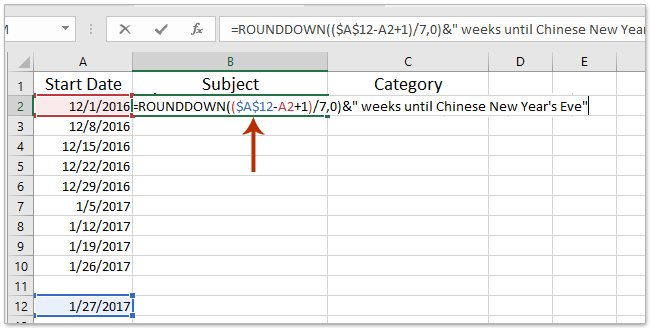
Ve işte Excel'de aşağıdaki ekran görüntüsünde gösterildiği gibi geri sayım verilerini elde edeceksiniz:
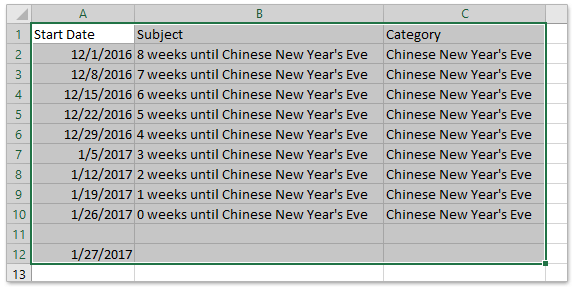
2. Excel'de "Dosya" > "Farklı Kaydet" seçeneğine tıklayın.
3. Açılan Farklı Kaydet iletişim kutusunda lütfen (1) CSV dosyasını kaydedeceğiniz hedef klasörü açın, (2) "Dosya adı" kutusuna bir ad yazın, (3) "Kayıt türü" açılır listesinden "CSV (Virgülle ayrılmış)" seçeneğini seçin ve (4) "Kaydet" düğmesine tıklayın.
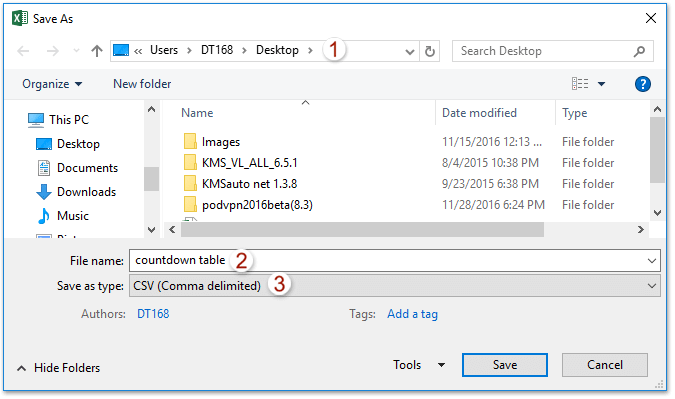
Not: Eğer bir uyarı iletişim kutusu çıkarsa ve bazı özelliklerin kaybolabileceğini hatırlatırsa, lütfen devam etmek için "Evet" düğmesine tıklayın.
Şimdiye kadar Excel'deki geri sayım verilerini kaydettiniz ve CSV dosyası olarak kaydettiniz.
4. Outlook'a gidin ve "Dosya" > "Aç & Dışa Aktar" (veya "Aç") > "İçe Aktar / Dışa Aktar" (veya "İçe Aktar") seçeneğine tıklayın.
5. İçe ve Dışa Aktarma Sihirbazı'nda lütfen "Başka bir programdan veya dosyadan içe aktar" seçeneğini seçin ve "İleri" düğmesine tıklayın.
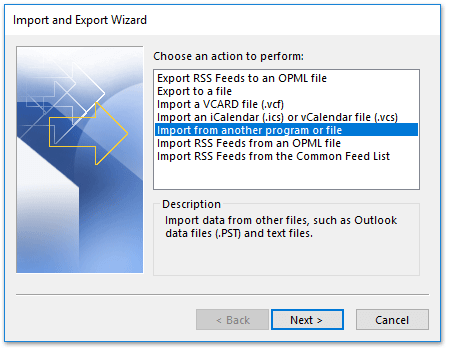
6. Bir Dosya İçeri Aktar iletişim kutusunda lütfen "Virgülle Ayrılmış Değerler" seçeneğini seçin ve "İleri" düğmesine tıklayın.
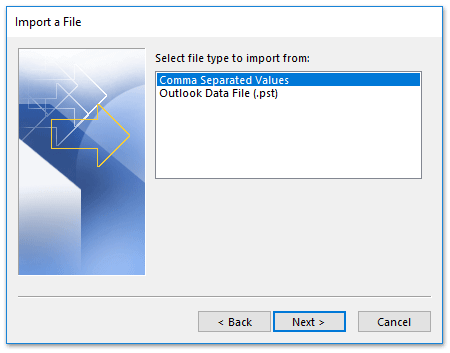
7. Bir Dosya İçeri Aktar iletişim kutusunda lütfen yukarıda kaydettiğiniz CSV dosyasını seçmek için "Gözat" düğmesine tıklayın ve "İleri" düğmesine tıklayın.
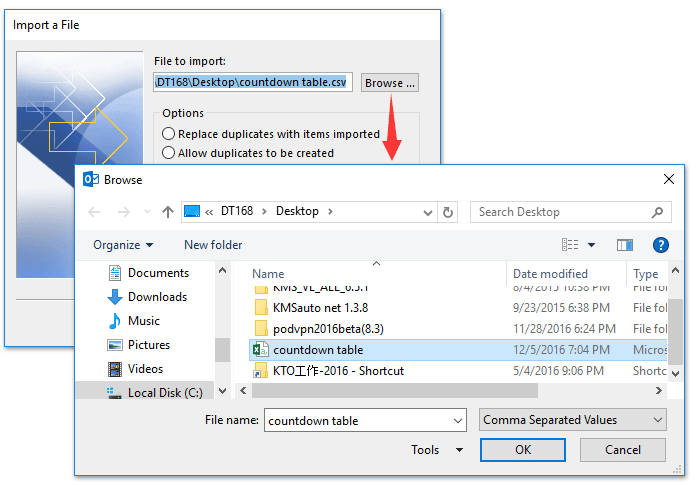
8. Bir Dosya İçeri Aktar iletişim kutusunda lütfen geri sayım verilerini eklemek istediğiniz hedef takvimi seçin ve "İleri" düğmesine tıklayın.
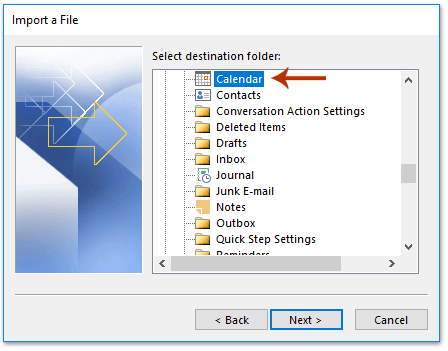
9. Bir Dosya İçeri Aktar iletişim kutusunda lütfen "Özel Alanları Eşle" düğmesine tıklayın.
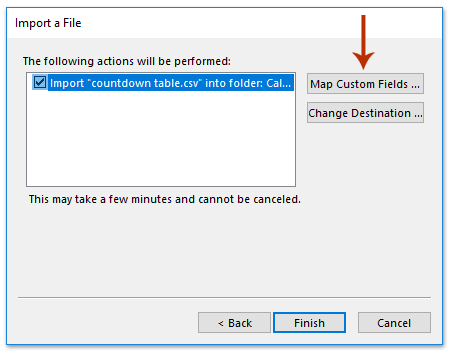
10. Özel Alanları Eşleme iletişim kutusunda önce "Eşlemeyi Temizle" düğmesine tıklayın ve ardından "From" kutusundaki sütun adlarını sağdaki "To" kutusundaki ilgili alanlara tek tek sürükleyerek eşleştirin ve ardından "Tamam" düğmesine tıklayın.
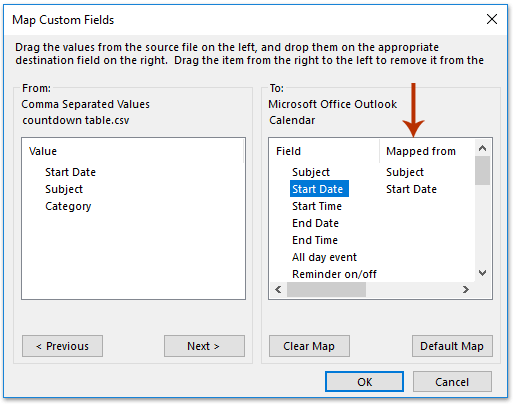
11. İçe aktarmayı tamamlamak için "Son" düğmesine tıklayın. Hedef takvimi açın ve aşağıdaki ekran görüntüsünde gösterildiği gibi geri sayım randevularının eklendiğini göreceksiniz:
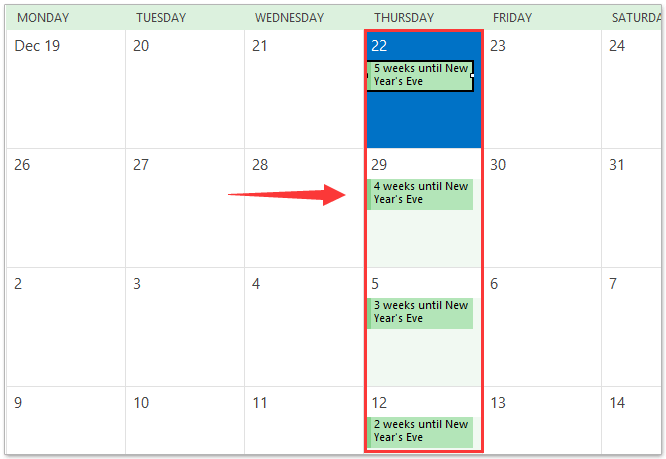
Outlook'ta günlük/haftalık/aylık e-postaları kolayca sayın ve grafiğe göre raporlayın
Kutools for Outlook, İstatistikler adında yeni bir özellik yayınladı. Bu özellik, gelen e-postaları gün/hafta/ay bazında kolayca saymanıza, seçilen e-postaların sayısını, tüm klasörlerdeki tüm öğelerin sayısını saymanıza ve sayım sonuçlarını aşağıdaki ekran görüntüsünde gösterildiği gibi grafiklerle raporlamaya yardımcı olabilir.

Demo: Outlook'ta geri sayım (saat) takvimi oluşturma
İlgili Makaleler
Outlook'da tekrarlayan bir randevunun listesini yazdırma
Outlook'da ayın sondan ikinci gününe tekrarlayan bir randevu oluşturma
En İyi Ofis Verimlilik Araçları
Son Dakika: Kutools for Outlook Ücretsiz Sürümünü Sunmaya Başladı!
Yepyeni Kutools for Outlook ile100'den fazla etkileyici özelliği deneyimleyin! Şimdi indir!
📧 E-posta Otomasyonu: Otomatik Yanıt (POP ve IMAP için kullanılabilir) / E-posta Gönderimini Zamanla / E-posta Gönderirken Kurala Göre Otomatik CC/BCC / Gelişmiş Kurallar ile Otomatik Yönlendirme / Selamlama Ekle / Çoklu Alıcılı E-postaları Otomatik Olarak Bireysel Mesajlara Böl...
📨 E-posta Yönetimi: E-postayı Geri Çağır / Konu veya diğer kriterlere göre dolandırıcılık amaçlı e-postaları engelle / Yinelenen e-postaları sil / Gelişmiş Arama / Klasörleri Düzenle...
📁 Ekler Pro: Toplu Kaydet / Toplu Ayır / Toplu Sıkıştır / Otomatik Kaydet / Otomatik Ayır / Otomatik Sıkıştır...
🌟 Arayüz Büyüsü: 😊 Daha Fazla Şık ve Eğlenceli Emoji / Önemli e-postalar geldiğinde uyarı / Outlook'u kapatmak yerine küçült...
👍 Tek Tıkla Harikalar: Tümüne Eklerle Yanıtla / Kimlik Avı E-postalarına Karşı Koruma / 🕘 Gönderenin Saat Dilimini Göster...
👩🏼🤝👩🏻 Kişiler & Takvim: Seçilen E-postalardan Toplu Kişi Ekle / Bir Kişi Grubunu Bireysel Gruplara Böl / Doğum günü hatırlatıcısını kaldır...
Kutools'u tercih ettiğiniz dilde kullanın – İngilizce, İspanyolca, Almanca, Fransızca, Çince ve40'tan fazla başka dili destekler!


🚀 Tek Tıkla İndir — Tüm Ofis Eklentilerini Edinin
Şiddetle Tavsiye Edilen: Kutools for Office (5'i1 arada)
Tek tıkla beş kurulum paketini birden indirin — Kutools for Excel, Outlook, Word, PowerPoint ve Office Tab Pro. Şimdi indir!
- ✅ Tek tık kolaylığı: Beş kurulum paketinin hepsini tek seferde indirin.
- 🚀 Her türlü Ofis görevi için hazır: İhtiyacınız olan eklentileri istediğiniz zaman yükleyin.
- 🧰 Dahil olanlar: Kutools for Excel / Kutools for Outlook / Kutools for Word / Office Tab Pro / Kutools for PowerPoint